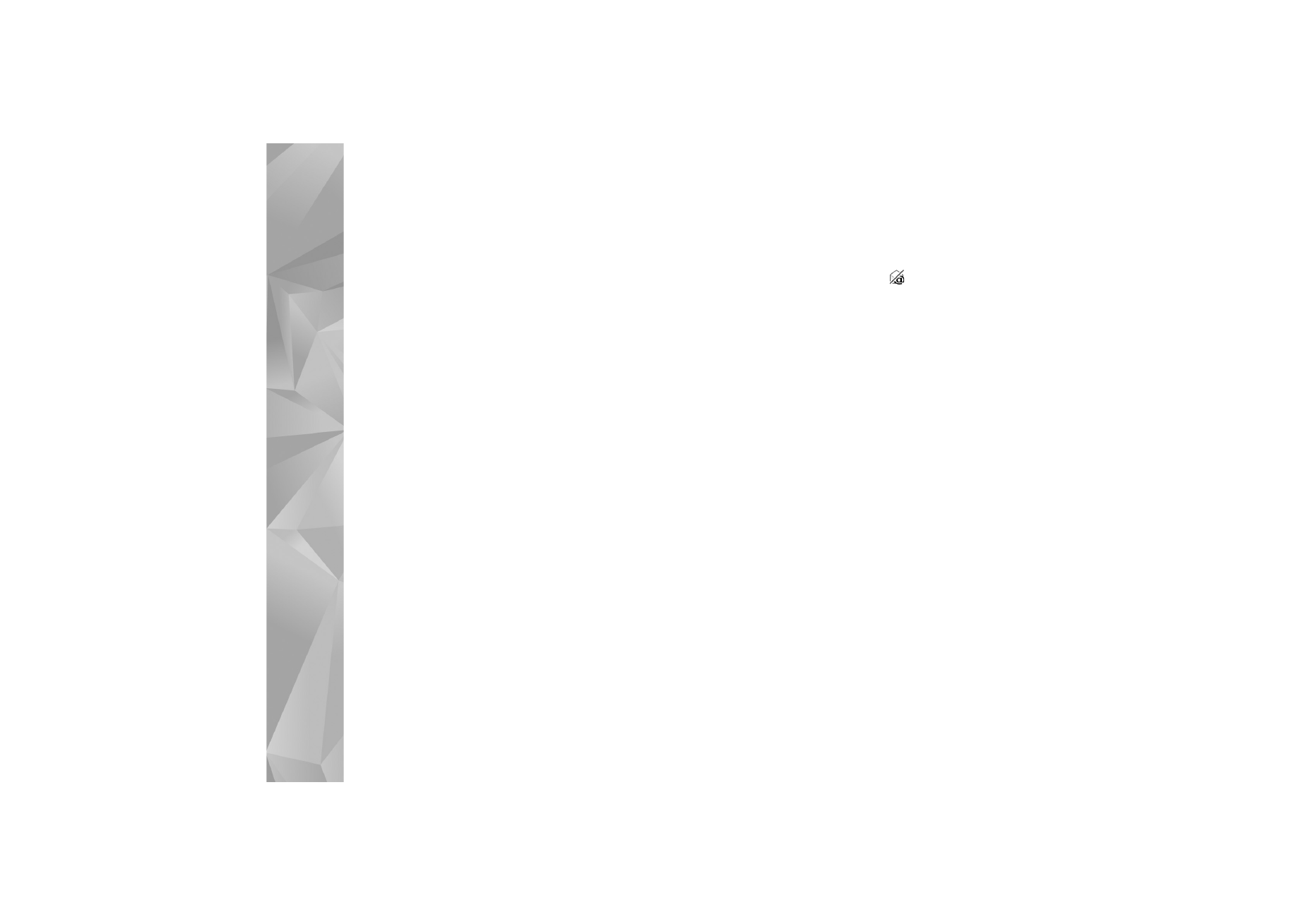
Meldingsinnstillinger
Fyll ut alle feltene merket med
Må angis
eller
med en rød stjerne. Følg instruksjonene du får fra
tjenesteleverandøren. Det kan hende du kan få innstillinger
i en konfigureringsmelding fra tjenesteleverandøren.
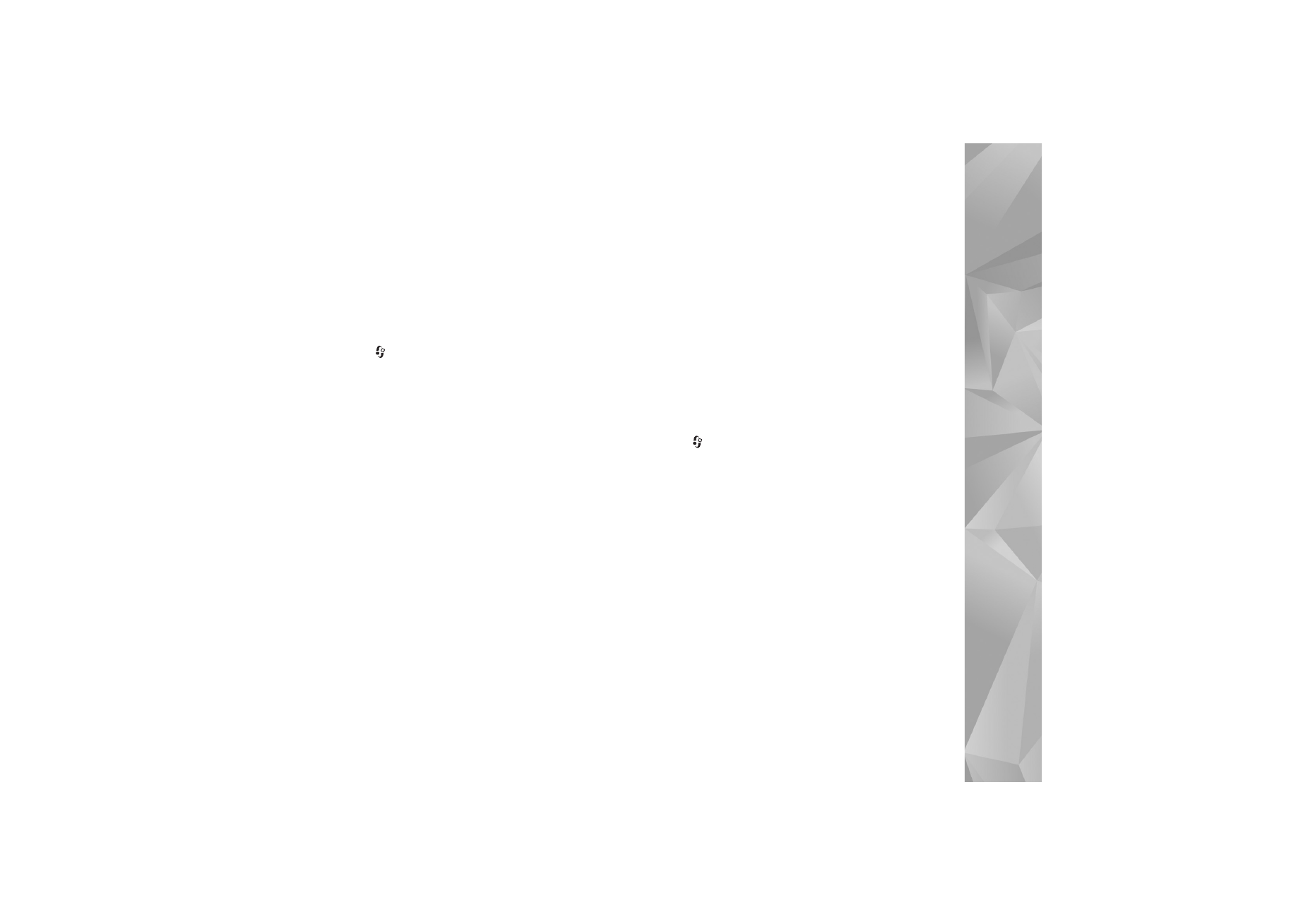
Melding
er
53
Enkelte eller alle tekstmeldingssentraler eller
tilgangspunkter kan være forhåndsinnstilt på enheten av
tjenesteleverandøren, og det kan hende du ikke kan endre,
opprette, redigere eller fjerne dem.
Tekstmeldinger
Trykk
og velg
Meldinger
>
Valg
>
Innstillinger
>
Tekstmelding
og deretter blant følgende:
Meldingssentral
– Rediger innstillinger for
meldingssentral.
Meld.sentral i bruk
– Velg hvilken meldingssentral
som skal brukes til å levere tekstmeldinger.
Tegnkoding
– Hvis du vil konvertere tegnene til et
annet kodingssystem når det er tilgjengelig, velger
du
Redusert støtte
.
Motta rapport
– Be nettverket om å sende
leveringsrapporter for meldingene (nettverkstjeneste).
Gyldighet for melding
– Velg hvor lenge
meldingssentralen skal forsøke å sende meldingen
hvis første forsøk var mislykket (nettverkstjeneste). Hvis
mottakeren ikke kan nås i løpet av gyldighetsperioden,
fjernes meldingen fra meldingssentralen.
Melding sendt som
– Du bør bare endre dette valget
hvis du er sikker på at meldingssentralen kan konvertere
tekstmeldinger til disse formatene. Kontakt din
tjenesteleverandør.
Ønsket tilkobling
– Velg tilkoblingen som skal brukes
til å sende tekstmeldinger: GSM-nettverk eller pakkedata,
hvis det støttes av nettverket. Se “Tilkobling” på side 120.
Svar via samme sntr.
– Velg om du vil at
svarmeldingen skal sendes ved hjelp av det samme
tjenestesentralnummeret for tekstmeldinger
(nettverkstjeneste).
Multimediemeldinger
Trykk
og velg
Meldinger
>
Valg
>
Innstillinger
>
Multimediemelding
, og deretter blant følgende:
Bildestørrelse
– Angi størrelsen for bildet i en
multimediemelding:
Opprinnelig
(vises bare når
Oppr.modus for MMS
er angitt som
Med veiledning
eller
Åpen
),
Liten
eller
Stor
.
Oppr.modus for MMS
– Hvis du velger
Med veiledning
,
vil enheten gi beskjed hvis du forsøker å sende en melding
som kanskje ikke støttes av mottakeren. Hvis du velger
Begrenset
, hindrer enheten at du sender meldinger
som kanskje ikke støttes.
Tilgangspunkt i bruk
– Velg hvilket tilgangspunkt
som skal brukes som foretrukket tilkobling til
multimediemeldingssentralen.
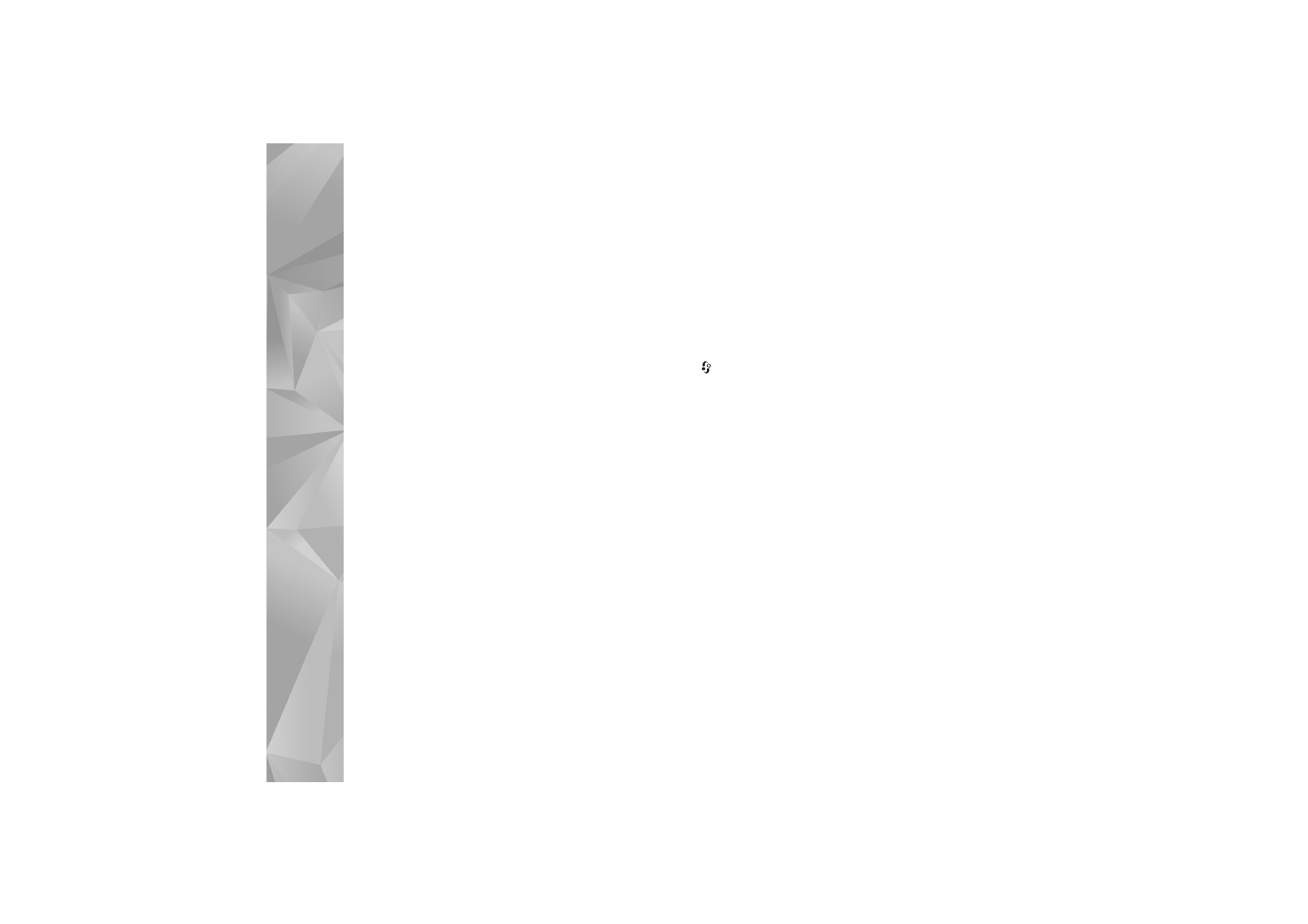
Melding
er
54
Multimediehenting
– Velg hvordan du vil
motta multimediemeldinger. Hvis du vil motta
multimediemeldinger automatisk i hjemmenettverket,
velger du
Autom. i hj.nettv
. Utenfor hjemmenettverket
kan du motta et varsel om at du har mottatt en
multimediemelding som kan hentes hos
multimediemeldingssentralen.
Når du er utenfor hjemmenettverket, kan sending
og mottak av multimediemeldinger koste mer.
Hvis du velger
Multimediehenting
>
Alltid automatisk
,
oppretter telefonen automatisk en aktiv
pakkedatatilkobling for å hente meldingen
i og utenfor hjemmenettverket.
Tillat anon. meldinger
– Angi om du vil avvise
meldinger fra anonyme avsendere.
Motta reklame
– Angi om du vil motta
multimediemeldinger med reklame.
Motta rapport
– Angi om du vil at statusen for den
sendte meldingen skal vises i loggen (nettverkstjeneste).
Det er kanskje ikke mulig å motta en rapport for en
multimediemelding som er sendt til en e-postadresse.
Ikke send rapport
– Velg om du vil hindre at enheten
sender leveringsrapporter for mottatte
multimediemeldinger.
Gyldighet for melding
– Velg hvor lenge
meldingssentralen skal forsøke å sende meldingen
på nytt hvis første forsøk mislyktes (nettverkstjeneste).
Hvis mottakeren ikke kan nås i løpet av gyldighetsperioden,
fjernes meldingen fra meldingssentralen.
E-post
Trykk
og velg
Meldinger
>
Valg
>
Innstillinger
>
E-post
, og deretter blant følgende:
Postkasser
– Velg en postkasse for å endre følgende
innstillinger:
Tilkoblingsinnstillinger
,
Brukerinnstillinger
,
Innstillinger for henting
og
Automatisk henting
.
Postkasse i bruk
– Velg hvilken postkasse du vil bruke
til å sende e-post.
Hvis du vil opprette en ny postkasse, velger du
Valg
>
Ny postkasse
i hovedvisningen for postkasse.
Tilkoblingsinnstillinger
Hvis du vil redigere innstillingene for e-postmeldingene
du mottar, velger du
Innkommende e-post
og deretter
blant følgende:
Brukernavn
– Skriv inn brukernavnet som du har fått
av tjenesteleverandøren.
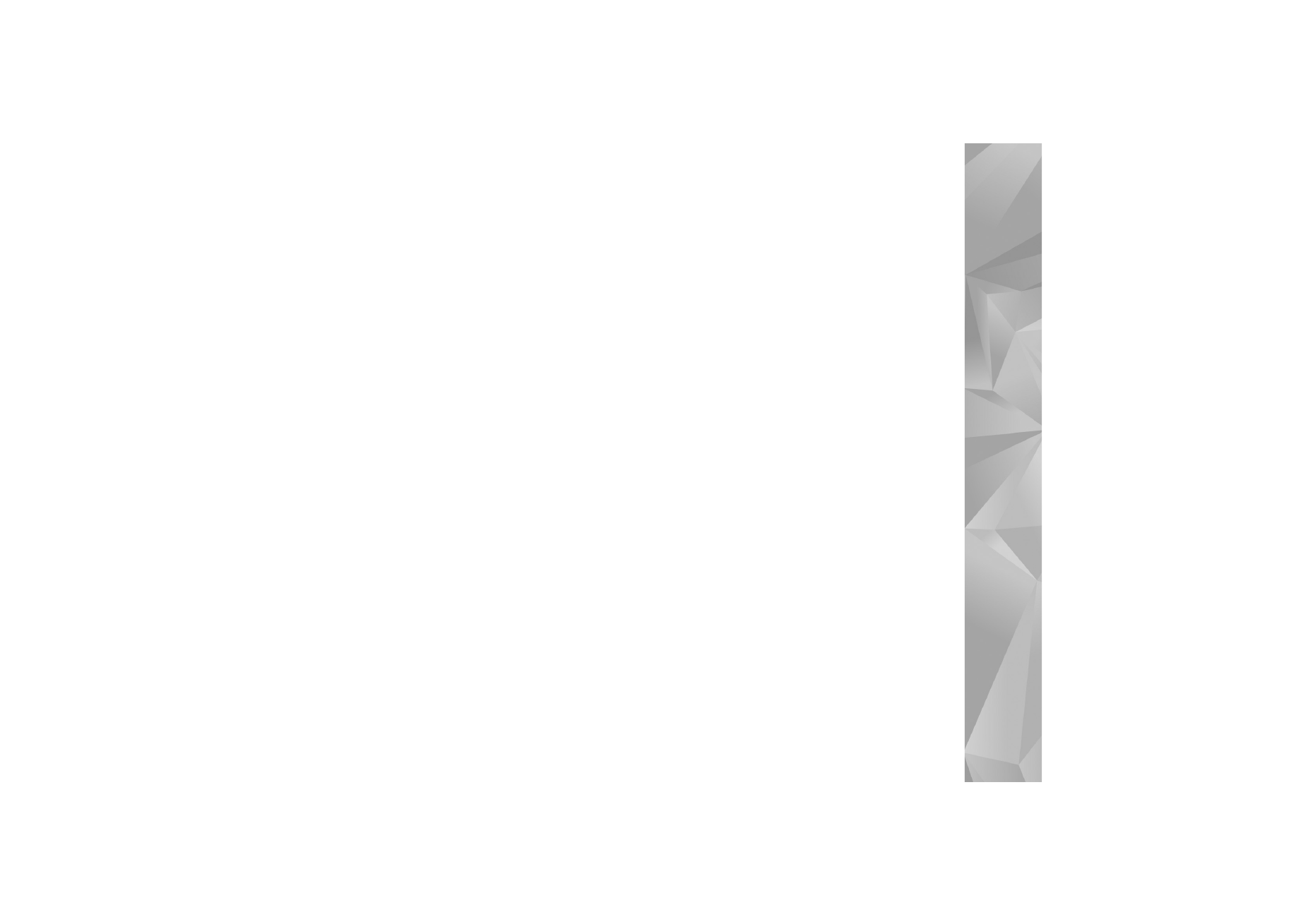
Melding
er
55
Passord
– Angi passordet. Hvis du lar dette feltet stå tomt,
blir du bedt om å oppgi dette passordet når du forsøker
å koble deg til den eksterne postkassen.
Server for innk. e-post
– Skriv inn IP-adressen
eller vertsnavnet for e-postserveren som mottar
e-postmeldingene dine.
Tilgangspunkt i bruk
– Velg et tilgangspunkt for Internett.
Se “Tilkobling” på side 120.
Postkassenavn
– Skriv inn et navn for postboksen.
Postkassetype
– Denne angir e-postprotokollen som
anbefales av tjenesteleverandøren for den eksterne
postkassen. Alternativene er
POP3
og
IMAP4
.
Denne innstillingen kan bare velges én gang, og den
kan ikke endres hvis du har lagret eller gått ut av
postkasseinnstillingene. Hvis du bruker POP3-protokollen,
oppdateres ikke e-postmeldinger automatisk når du er
tilkoblet. Hvis du vil se de nyeste e-postmeldingene,
må du koble deg fra og deretter opprette en ny tilkobling
til postkassen.
Sikkerhet (porter)
– Velg sikkerhetsalternativene som skal
brukes for å sikre tilkoblingen til den eksterne postkassen.
Port
– Angi en port for tilkoblingen.
Sikker pålogg. (APOP)
(kun for POP3) – Brukes sammen
med POP3-protokollen for å kryptere sendingen av passord
til den eksterne e-postserveren under tilkobling til
postkassen.
Hvis du vil redigere innstillingene for e-postmeldingene
du sender, velger du
Utgående e-post
og fra følgende
alternativer:
Min e-postadresse
– Skriv inn e-postadressen du har fått
fra tjenesteleverandøren. Svar på meldingene dine sendes
til denne adressen.
Server for utg. e-post
– Skriv inn IP-adressen
eller vertsnavnet for e-postserveren som sender
e-postmeldingene dine. Det er mulig at du kun kan bruke
tjenesteleverandørens utgående e-postserver. Ta kontakt
med tjenesteleverandøren hvis du vil ha mer informasjon.
Tilgangspunkt i bruk
– Velg et tilgangspunkt for Internett.
Se “Tilkobling” på side 120.
Innstillingene for
Brukernavn
,
Passord
,
Sikkerhet (porter)
og
Port
ligner innstillingene
for
Innkommende e-post
.
Brukerinnstillinger
Mitt navn
– Skriv inn ditt eget navn. Navnet ditt erstatter
e-postadressen din i mottakerens enhet hvis mottakerens
enhet støtter denne funksjonen.
Send melding
– Angi hvordan e-post skal sendes
fra enheten. Velg
Straks
for å la enheten kobles til
postboksen når du velger
Send melding
. Hvis du velger
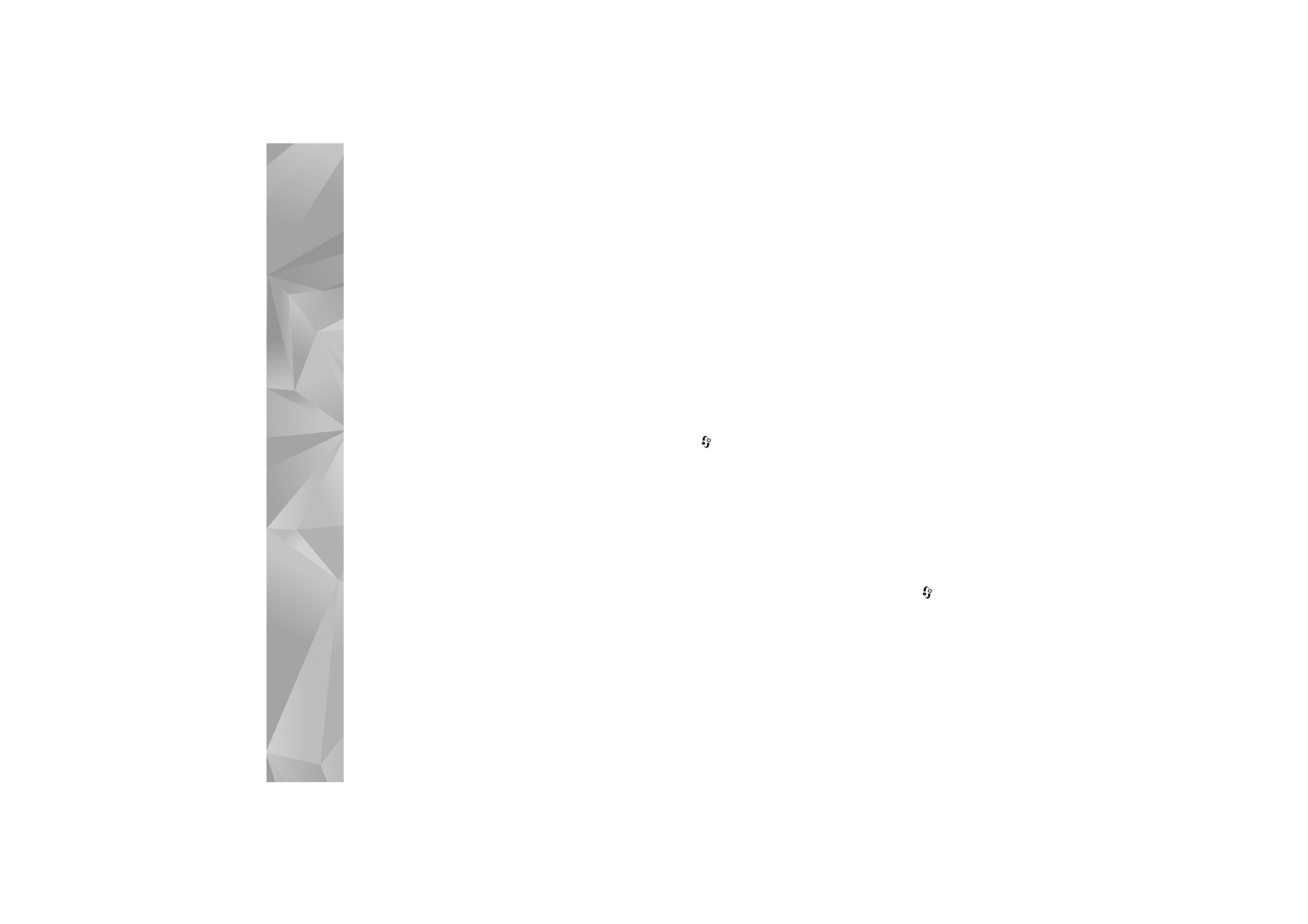
Melding
er
56
Ved neste tilkobl.
, sendes e-post når tilkoblingen til den
eksterne postkassen er tilgjengelig.
Send kopi til deg selv
– Angi om du vil lagre en kopi av
e-postmeldingen i den eksterne postboksen og på adressen
angitt i
Min e-postadresse
.
Inkluder signatur
– Velg om du vil legge ved en signatur
i e-postmeldingene.
Nye e-postvarsler
– Velg om du vil motta indikatorene for
ny e-post, en tone og en melding, når nye e-postmeldinger
mottas i postkassen.
Standardkoding
– Velg en annen koding i henhold
til språk.
Innstillinger for henting
E-post til henting
– Angi hvilke deler av e-postmeldingen
du skal motta:
Bare topptekst
,
Størrelsesgrense
(kun for POP3) eller
Meld. og vedlegg
(kun for POP3).
Mengde til henting
– Angi hvor mange nye
e-postmeldinger som skal hentes til postkassen.
Mappebane for IMAP4
(kun for IMAP4) –
Angi mappebanen til mapper du vil abonnere på.
Mappeabonnement
(kun for IMAP4) – Abonner på andre
mapper i den eksterne postboksen, og hent innhold fra
disse mappene.
Automatisk henting
Henting av topptekst
– Velg om du vil at enheten skal
hente nye e-postmeldinger automatisk. Du kan angi når
og hvor ofte meldinger skal hentes.
Hvis du angir at enheten skal hente e-post automatisk,
kan det innebære overføring av store datamengder
via tjenesteleverandørens nettverk. Kontakt
tjenesteleverandøren for å få informasjon om
priser sfor dataoverføringer.
Web-tjenestemeldinger
Trykk
og velg
Meldinger
>
Valg
>
Innstillinger
>
Tjenestemelding
. Velg om du vil motta tjenestemeldinger
eller ikke. Hvis du vil angi at enheten skal aktivere leseren
automatisk og starte en nettverkstilkobling for å hente
innhold når du mottar en tjenestemelding, velger du
Last ned meldinger
>
Automatisk
.
CBS
Kontakt tjenesteleverandøren for å få mer informasjon
om tilgjengelige og relevante emnenumre. Trykk
og velg
Meldinger
>
Valg
>
Innstillinger
>
CBS
,
og deretter blant følgende:
Mottak
– Velg om du vil motta CBS-meldinger.
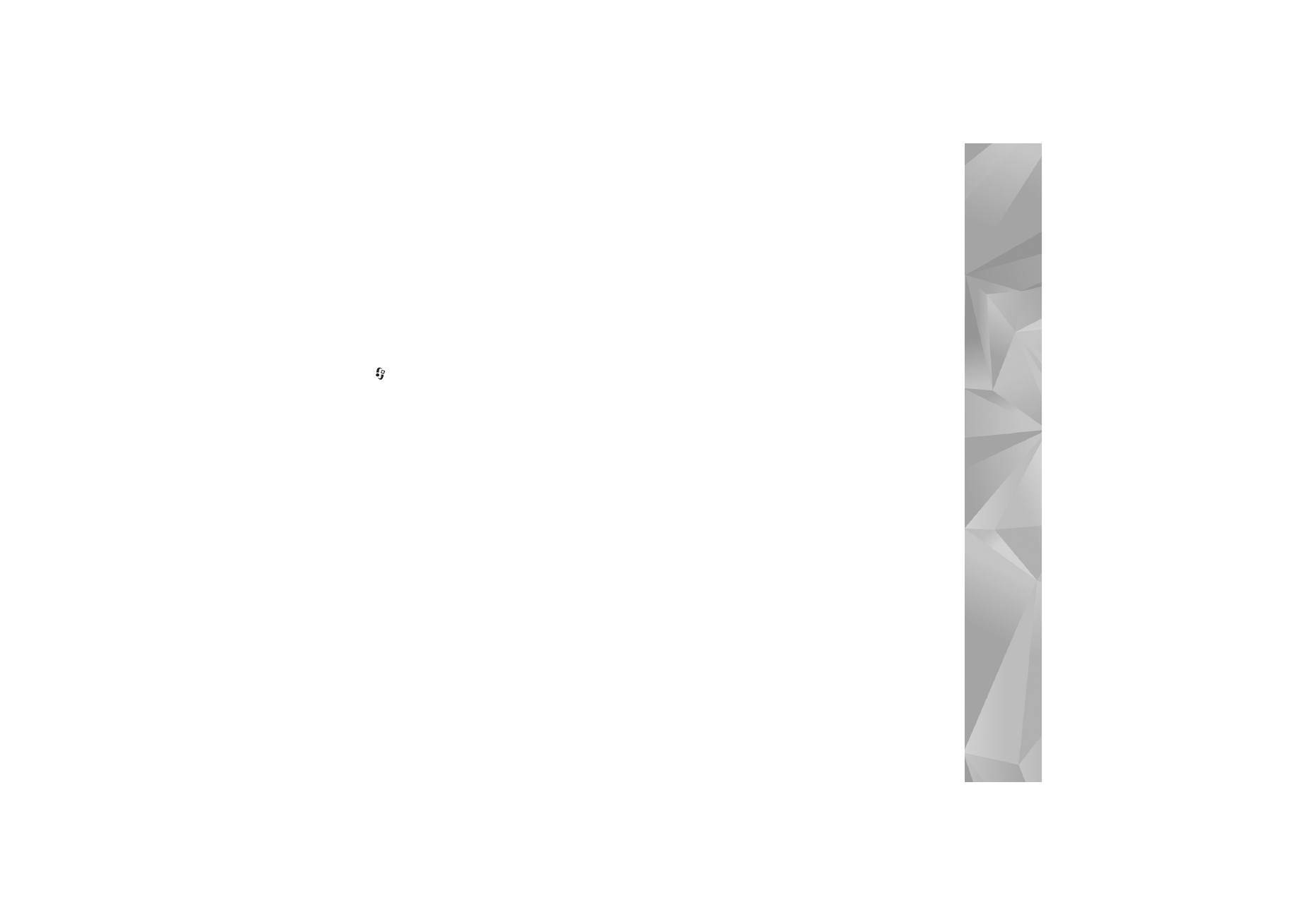
Melding
er
57
Språk
– Velg ønsket språk for mottatte meldinger:
Alle
,
Valgt
eller
Andre
.
Emnesporing
– Velg om enheten automatisk skal søke
etter nye emnenumre og lagre de nye numrene uten navn
i emnelisten.
Andre innstillinger
Trykk
og velg
Meldinger
>
Valg
>
Innstillinger
>
Annet
, og deretter blant følgende:
Lagre sendte meld.
– Velg om du vil lagre en kopi
av hver enkelt tekstmelding, multimediemelding eller
e-postmelding som du sender, i mappen Sendt.
Antall lagrede meld.
– Angi hvor mange sendte meldinger
som lagres i Sendt-mappen om gangen. Standardgrensen
er 20 meldinger. Når grensen er nådd, slettes den eldste
meldingen.
Minne i bruk
– Hvis det er satt inn et kompatibelt
minnekort i enheten, velger du
Telefonminne
eller
Minnekort
for å lagre meldinger.